Pada Windows 10 Pro, Editor Kebijakan Grup Lokal menyertakan kebijakan untuk menonaktifkan pembaruan otomatis secara permanen atau mengubah pengaturan pembaruan untuk memilih kapan patch harus diinstal pada perangkat.
Nonaktifkan pembaruan Windows 10
Untuk menonaktifkan pembaruan otomatis di Windows 10 secara permanen, gunakan langkah-langkah berikut:
- Buka Mulai .
- Cari gpedit.msc dan klik hasil teratas untuk meluncurkan Local Group Policy Editor .
- Arahkan ke jalur berikut: Computer Configuration > Administrative Templates > Windows Components > Windows Update
- Klik dua kali kebijakan “Configure Automatic Updates” di sisi kanan.

- Centang opsi Disabled untuk mematikan pembaruan otomatis Windows 10 secara permanen.
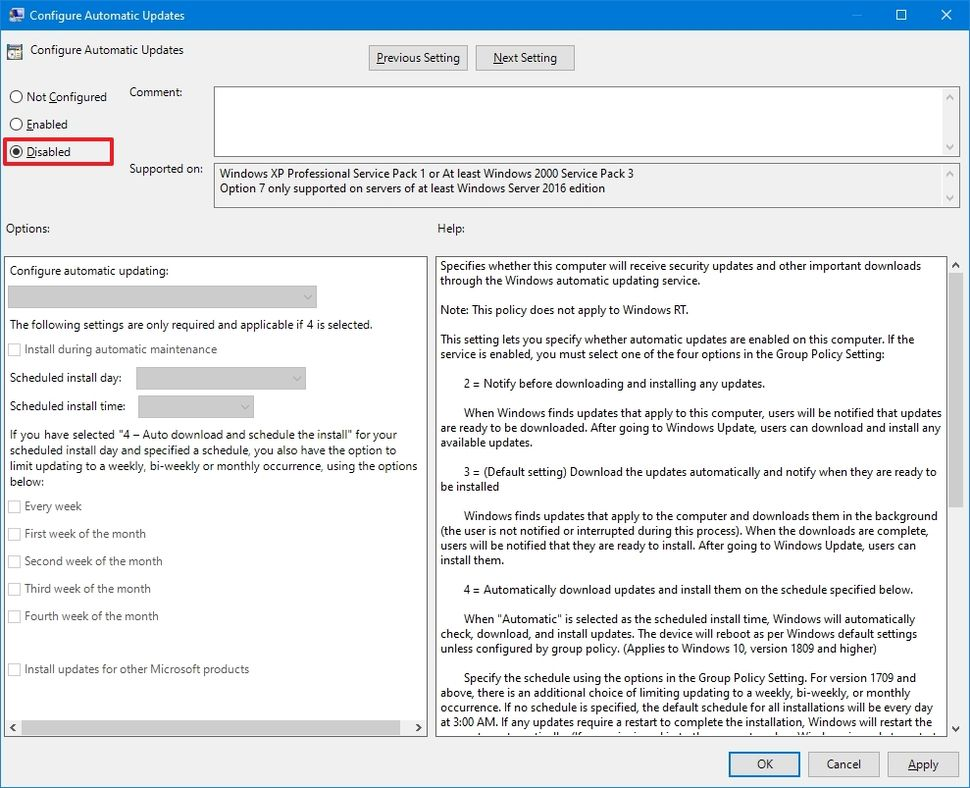
- Klik tombol Apply .
- Klik tombol OK .
Setelah Anda menyelesaikan langkah-langkahnya, Windows 10 akan berhenti mengunduh pembaruan secara otomatis. Namun, kemampuan untuk memeriksa pembaruan secara manual akan tetap tersedia di Settings > Update & Security > Windows Update , dan mengklik tombol Check for updates untuk mengunduh patch terbaru sesuai kebutuhan.
Jika Anda ingin mengaktifkan kembali pembaruan otomatis di komputer, Anda dapat menggunakan petunjuk yang sama seperti yang diuraikan di atas, tetapi pada langkah 5 , pastikan untuk memilih opsi Not Configured .
93 total views, 1 views today







